Sie sehen immer wieder den Fehler „Es ist ein Fehler beim Generieren einer Antwort aufgetreten“ auf ChatGPT?
ChatGPT erobert die Welt im Sturm aufgrund dessen, was es kann und bietet.
Allerdings ist der Chatbot immer noch nicht so stabil, und Benutzer können auf Fehler stoßen, wie die Aufforderung „Beim Generieren einer Antwort ist ein Fehler aufgetreten“.
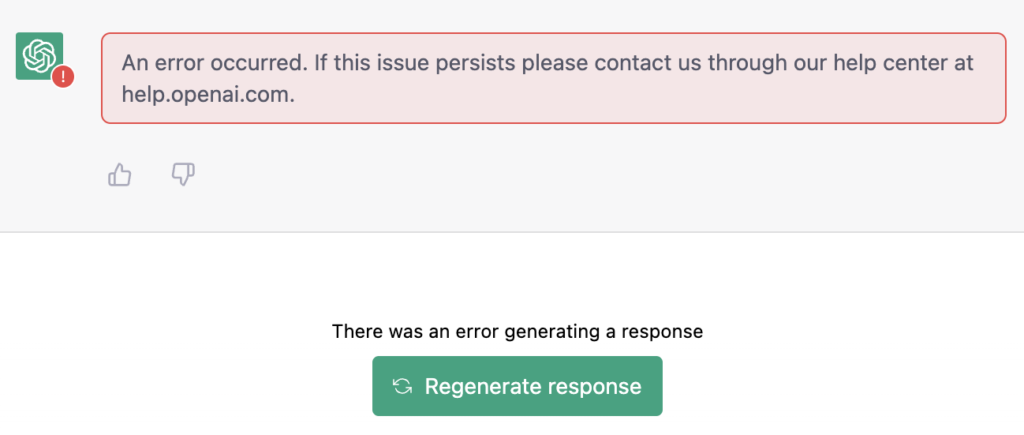
Wenn dieser Fehler auftritt, antwortet ChatGPT nicht auf Ihre Anfrage. Das kann frustrierend sein, besonders wenn Sie sich bei Ihren täglichen Aufgaben auf den KI-gestützten Bot verlassen.
Dieser Fehler bei ChatGPT ist normalerweise auf die Anzahl der gleichzeitig auf der Plattform befindlichen Benutzer zurückzuführen.
Der Fehler kann jedoch auch auf langsame Netzwerkverbindungen, serverbezogene Probleme oder beschädigte Daten zurückzuführen sein.
In dieser Anleitung zeigen wir Ihnen, wie Sie den Fehler „Beim Generieren einer Antwort ist ein Fehler aufgetreten“ auf ChatGPT beheben.
Lass uns gleich eintauchen!
1. Aktualisieren Sie Ihren Browser.
Wenn Sie auf ChatGPT auf Fehlermeldungen stoßen, sollten Sie als Erstes Ihren Browser aktualisieren. Dies sollte Ihre Verbindung mit den Servern von OpenAI wiederherstellen und der Fehler sollte behoben sein.
Drücken Sie F5 auf Ihrer Tastatur, um Ihren Browser zu aktualisieren, oder klicken Sie auf die Schaltfläche Aktualisieren in der oberen rechten Ecke des Fensters neben dem URL-Feld.
2. Überprüfen Sie die ChatGPT-Server.
Wie bereits erwähnt, wird der Fehler „Es ist ein Fehler beim Generieren einer Antwort aufgetreten“ auf ChatGPT normalerweise dadurch verursacht, dass die Server von der Anzahl der Benutzer, die die Plattform nutzen, überlastet werden. Infolgedessen können die Server von Zeit zu Zeit ausfallen.
Um zu überprüfen, ob es Probleme mit den Servern von OpenAI gibt, besuchen Sie die dedizierte Statusseite und sehen Sie nach wenn der Server offline ist.
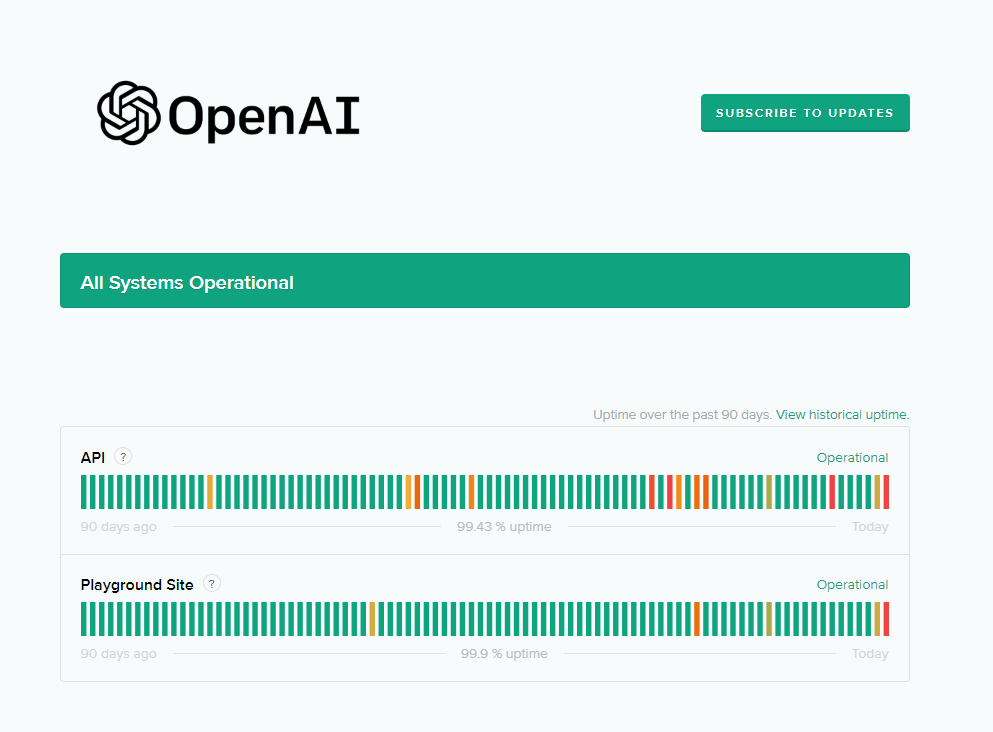
Leider können serverbezogene Fehler nur auf deren Seite behoben werden. Wenn die Server ausfallen, ist das Beste, was Sie tun können, abzuwarten.
Auf der anderen Seite können Sie zur nächsten Lösung gehen, wenn mit den Servern alles in Ordnung ist.
3. Starte deinen Computer neu.
Sie können auch versuchen, Ihren Computer neu zu starten, wenn bei der Verwendung von ChatGPT Fehlermeldungen auftreten. Dadurch sollten Ihre Systemressourcen neu geladen und alle vorübergehenden Fehler behoben werden, die möglicherweise während der Verwendung aufgetreten sind.
Führen Sie die folgenden Schritte aus, um Ihren PC neu zu starten:
Drücken Sie die Windows-Taste auf Ihrer Tastatur. Klicken Sie danach auf die Registerkarte Energieoptionen . Wählen Sie zuletzt Neustart. 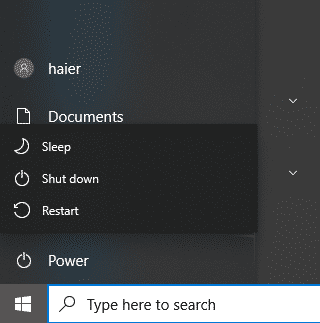
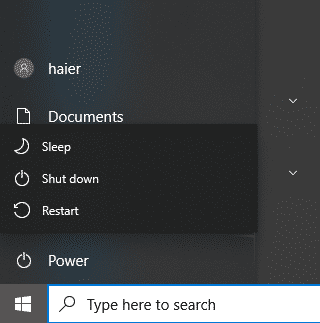
Wenn Sie fertig sind, gehen Sie zurück zu ChatGPT und prüfen Sie, ob Sie möchten kommt immer noch die Fehlermeldung.
4. Überprüfen Sie Ihre Netzwerkverbindung.
Da ChatGPT eine Online-Plattform ist, benötigen Sie ein stabiles Internet, um seine Dienste nutzen zu können. Wenn bei der Verwendung des Chatbots Probleme auftreten, kann dies auf ein Problem mit Ihrem Netzwerk oder Dienstanbieter hinweisen.
Um dies zu bestätigen, führen Sie einen Test mit Fast.com durch, um die Upload-und Downloadbandbreite Ihres Netzwerks zu messen.
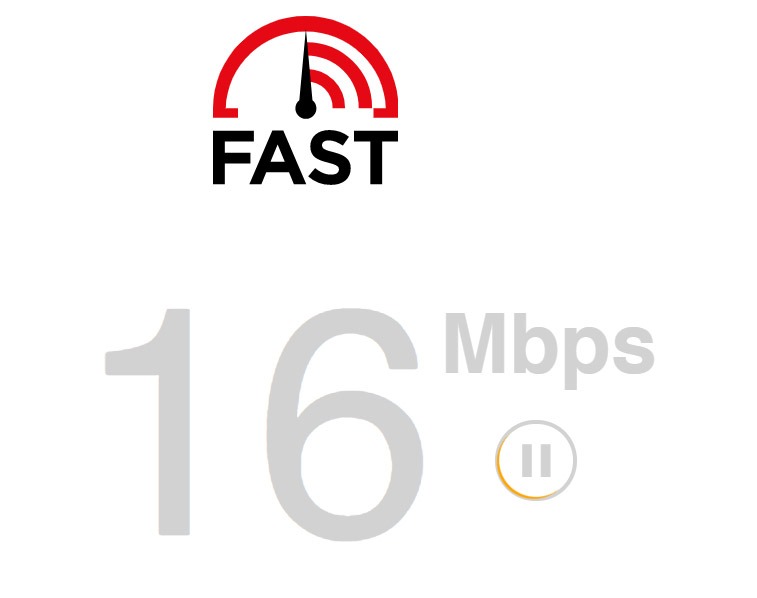
Wenn der Test auf ein Problem mit Ihrer Verbindung hinweist, schalten Sie Ihr Modem oder Ihren Router aus und wieder ein, um die Verbindung mit Ihrem ISP wiederherzustellen. Trennen Sie das Netzkabel Ihres Routers von der Steckdose und warten Sie 5 bis 10 Sekunden, bevor Sie es wieder einstecken.

Führen Sie anschließend den Test erneut aus, um zu prüfen, ob das Problem behoben ist. Wenden Sie sich an Ihren Anbieter, wenn Sie weiterhin Probleme mit Ihrem Netzwerk haben, und bitten Sie ihn, seinen Dienst zu reparieren.
5. Vermeiden Sie Spamming-Anfragen.
Da Millionen von Benutzern ChatGPT verwenden, kann die Plattform von Zeit zu Zeit instabil werden. Um Probleme zu vermeiden, vermeiden Sie es, Anfragen oder Anfragen an den Chatbot zu spammen, da dies die Fehlermeldung auslösen kann.
Warten Sie, bis der Bot mit der Beantwortung einer Anfrage fertig ist, bevor Sie eine weitere senden.
Verwandt: So beheben Sie den Zeitüberschreitungsfehler bei Anfragen in ChatGPT
6. Browserdaten löschen.
Das Löschen Ihrer Browserdaten kann auch dazu beitragen, den Fehler „Beim Generieren einer Antwort ist ein Fehler aufgetreten“ auf ChatGPT zu verhindern. Dies sollte auch die Leistung Ihres Browsers beschleunigen.
Hier ist, was Sie tun müssen:
Klicken Sie in Ihrem Browser oben rechts auf Weitere Optionen . Wählen Sie als Nächstes Einstellungen und klicken Sie auf Datenschutz und Sicherheit. Klicken Sie anschließend auf Browserdaten löschen. Ändern Sie den Zeitbereich in Gesamte Zeit. Beziehen Sie Caches und Cookies in den Vorgang ein, indem Sie alle Kontrollkästchen aktivieren. Klicken Sie abschließend auf Daten löschen , um zu beginnen. 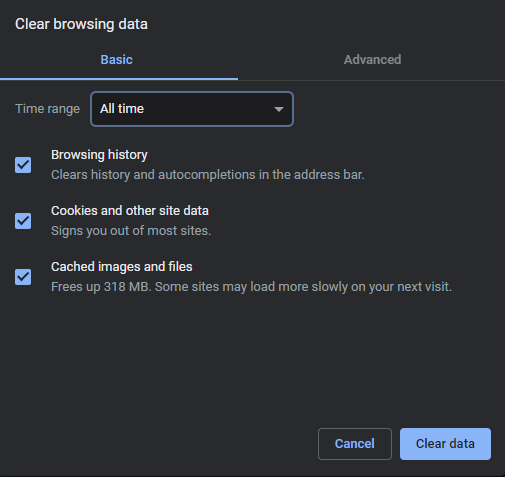
Wenn Sie fertig sind, melden Sie sich erneut bei Ihrem ChatGPT-Konto an und prüfen Sie, ob das Problem behoben ist.
7. Löschen Sie die Konversation und starten Sie neu.
Wenn die Fehlermeldung weiterhin auftritt, können Sie versuchen, die Konversation zu löschen, in der der Fehler aufgetreten ist. Dies sollte Ihren Chatverlauf mit der KI löschen.
Führen Sie die folgenden Schritte aus, um Ihre Konversation zu löschen:
Öffnen Sie in ChatGPT die Konversation, die Sie löschen möchten. Klicken Sie nun neben der Konversation auf das Symbol Papierkorb . Klicken Sie auf das Häkchen-Symbol , um Ihre Aktion zu bestätigen. 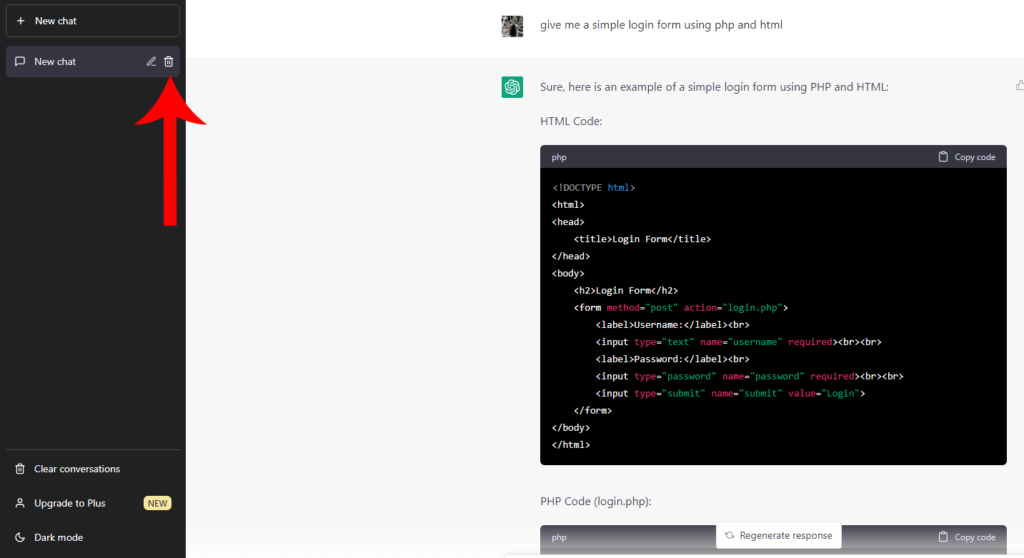
Starten Sie danach eine neue Konversation mit dem Chatbot und prüfen Sie, ob Sie immer noch auf den Fehler „Beim Generieren einer Antwort ist ein Fehler aufgetreten“ auf ChatGPT stoßen.
8. Warte es ab.
Es gibt möglicherweise eine große Anzahl von Benutzern, die ChatGPT verwenden, und die Plattform kann einfach nicht mit der Nachfrage Schritt halten. Wenn dies der Fall ist, können Sie nach einigen Minuten oder Stunden erneut versuchen, den Chatbot zu verwenden, und prüfen, ob derselbe Fehler auftritt.
Wir empfehlen auch, den Dienst außerhalb der Geschäftszeiten zu nutzen, normalerweise nachts.
9. Deaktivieren Sie Browsererweiterungen.
Browsererweiterungen sind Tools von Drittanbietern, die Ihrem Browser zusätzliche Funktionen bieten. Allerdings sind nicht alle Erweiterungen optimiert und könnten Probleme mit den von Ihnen besuchten Websites verursachen. Wenn Sie bei der Verwendung von ChatGPT auf Fehlermeldungen stoßen, versuchen Sie, Ihre Erweiterungen zu deaktivieren.
Sehen Sie sich die Anleitung unten an, um Ihre Erweiterungen zu deaktivieren:
Öffnen Sie zunächst Ihren bevorzugten Browser. Gehen Sie zu Einstellungen und greifen Sie auf die Seite Erweiterungen zu. Deaktivieren Sie alle Ihre Erweiterungen und starten Sie Ihren Browser neu. 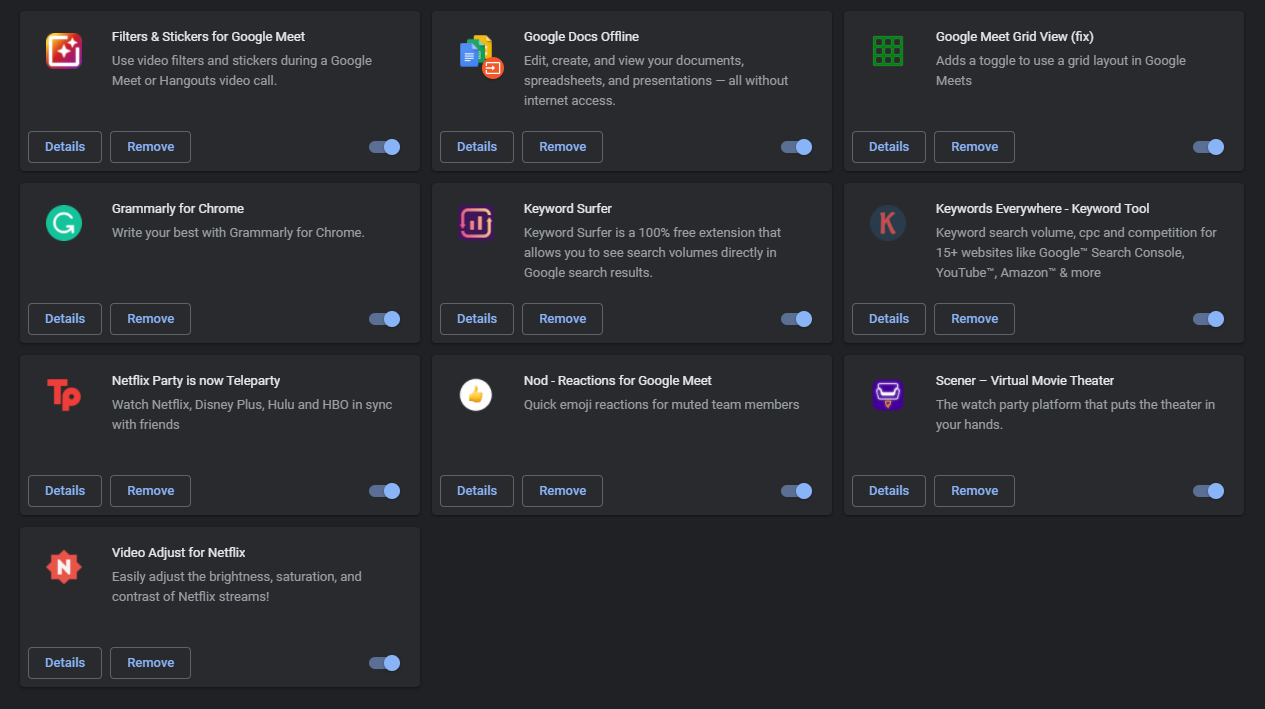
Kehren Sie zu ChatGPT zurück, um zu prüfen, ob die Fehlermeldung weiterhin auftritt.
Verwandt: So erhalten Sie den Quellcode einer beliebigen Google Chrome-Erweiterung
Wenn keine der oben genannten Lösungen funktioniert hat, können Sie dies als letztes melden Problem an das Team von ChatGPT.
Gehen Sie zur Support-Seite von OpenAI und senden Sie ein Ticket zu Ihrem Problem auf der Plattform erlebt. Stellen Sie nach Möglichkeit einen Screenshot des Fehlers bereit, damit das Team das Problem schneller beheben kann.
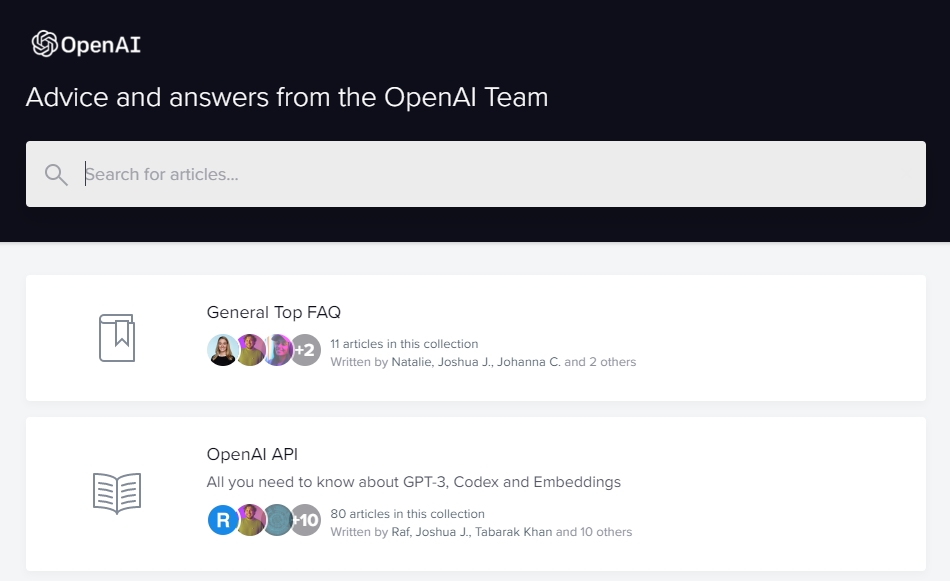
Damit endet unsere Anleitung zur Behebung des Fehlers „Beim Generieren einer Antwort ist ein Fehler aufgetreten“ auf ChatGPT. Wenn Sie andere Bedenken haben, kommentieren Sie bitte unten, und wir helfen Ihnen gerne weiter.
Wenn dieser Leitfaden Ihnen geholfen hat, teilen Sie ihn bitte mit anderen.